Dans les paramètres système de Designer, les utilisateurs administrateurs peuvent ajuster l'utilisation des ressources afin d'optimiser les performances d'Alteryx et de configurer Alteryx Service, qui permet la planification des workflows. Les administrateurs Server peuvent accéder aux informations spécifiques à Server dans la section Paramètres système de Server .
Paramètres d'utilisation des ressources
Vous pouvez ajuster l'utilisation des ressources du système dans les paramètres système (administrateur uniquement), les paramètres utilisateur et les paramètres de configuration de workflow. Les paramètres configurés dans les paramètres utilisateur remplacent ceux qui sont définis dans les paramètres système et les paramètres du workflow remplacent les paramètres utilisateur et les paramètres système.
Naviguez dans les invites à l'écran pour configurer et gérer correctement l'environnement système.
L'écran Engine > General contient des options de configuration comme les emplacements de stockage des fichiers temporaires et des fichiers journaux, ainsi que des options permettant de spécifier l'utilisation des ressources système afin d'optimiser les performances.
Temporary Directory (Répertoire temporaire) : le répertoire temporaire contient les fichiers temporaires utilisés dans les workflows traités. Ce chemin doit pointer vers un emplacement sûr pour stocker d'importants volumes de fichiers. Chaque exécution du workflow utilise un nouveau sous-répertoire dans le répertoire configuré pour contenir des fichiers temporaires.
Logging Directory (Répertoire de journalisation) : chaque fois qu'un workflow est exécuté, des journaux de sortie sont produits. Ils sont placés dans le répertoire spécifié au moyen de ce champ. Si le chemin du répertoire de journaux est vide, la journalisation est désactivée.
Package Staging Directory (Répertoire intermédiaire du package) : lorsque vous modifiez un workflow stocké dans Server, le répertoire intermédiaire du package est utilisé pour accueillir temporairement les fichiers associés à ce workflow. Par défaut, ces fichiers sont placés dans le répertoire temporaire.
Browse Everywhere Settings (Paramètres Parcourir partout) : cette option permet aux utilisateurs de définir l'utilisation de la mémoire Parcourir partout.
Memory Limit per Anchor (KB) [Limite de mémoire par ancrage (Ko)] : définit la quantité maximale de mémoire utilisée pour consommer les données de chaque ancrage de sortie des outils d'un workflow. Valeur par défaut : 1 024 Ko (1 Mo). En règle générale, ce paramètre n'est pas modifié.
Memory Limit (Limite de mémoire) : définit la quantité maximale de mémoire utilisée par le moteur pour exécuter les opérations d'un workflow. Généralement, cette valeur ne doit pas être changée.
Default Number of Processing Threads (Nombre de threads de traitement par défaut) : certains outils et opérations sont plus efficaces en cas de multithreading. Généralement, cette valeur ne doit pas être modifiée. Le paramètre par défaut est le nombre de cœurs de processeurs disponibles, plus un.
Allow Users to Override These Settings (Autoriser les utilisateurs à remplacer ces paramètres) : cette option autorise ou empêche la modification par les utilisateurs des paramètres de limite de mémoire et de threads de traitement ci-dessus. Si cette option est activée, les utilisateurs peuvent spécifier leur propre utilisation de mémoire et threads de traitement. Si elle n'est pas activée, les utilisateurs peuvent uniquement réduire la valeur des paramètres.
Run Engine at a Lower Priority (Exécuter le moteur en basse priorité) : sélectionnez cette option si vous exécutez simultanément d'autres applications gourmandes en mémoire. Il est également recommandé de sélectionner ce paramètre pour les ordinateurs configurés afin d'exécuter Alteryx Server.
Allow User Alias to Override the System Alias (Autoriser l'alias utilisateur à remplacer l'alias système) : si cette option est activée, tout alias utilisateur se trouvant dans le référentiel d'alias peut prendre la priorité sur un alias système.
Automatically send crash report to Alteryx (Envoyer automatiquement un rapport d'incident à Alteryx) : un rapport d'incident contient des données de diagnostic collectées par Alteryx pour améliorer les produits et mieux aider nos clients. Nous vous recommandons de laisser cette option activée afin d'optimiser le diagnostic et l'assistance.
Alteryx utilise un proxy (le cas échéant) pour accéder à Internet, au lieu de se connecter directement à un hôte Internet. Si aucun serveur proxy n’a été configuré, cet écran n'apparaît pas.
Pour garantir la sécurité des informations d'identification, Alteryx exige la configuration d'un proxy manuel. Un proxy peut être configuré dans les paramètres Réseau et Internet de l'ordinateur, ou via les options Internet d'Internet Explorer, où l'utilisateur peut saisir une URL ou un chemin de fichier pointant vers un fichier PAC (Proxy Auto Configuration). Dans l'onglet Connexions, cliquez sur le bouton Paramètres réseau, désélectionnez Détecter automatiquement les paramètres, puis sélectionnez l'option Serveur proxy.
Le proxy SFTP sur HTTP est pris en charge pour AMP et le moteur d'origine, tout comme la possibilité de contourner le proxy. AMP prend en charge le networking via proxy.
Proxy Protocol Type (Type de protocole proxy) : choisissez HTTP ou SOCKS5h . HTTP est la valeur par défaut.
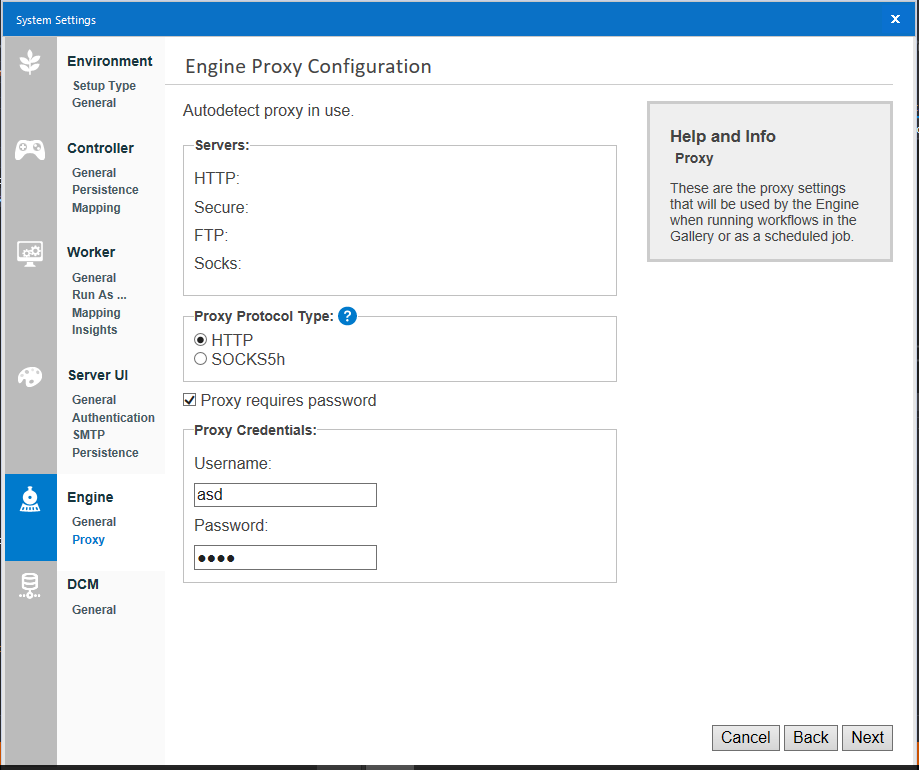
Proxy requires password (Proxy requiert un mot de passe) : sélectionnez cette option afin de saisir le nom d'utilisateur et le mot de passe à envoyer au serveur proxy pour l'authentification.
Alternative à la configuration du proxy
Vous pouvez également configurer un proxy via la fenêtre Paramètres utilisateur dans Alteryx Designer. Sélectionnez Options > Paramètres utilisateur > Modifier les paramètres utilisateur et cliquez sur l'onglet Proxy .
Utilisez la section DCM pour configurer les paramètres du gestionnaire de connexion aux données.
DCM Mode (Mode DCM) : ces options sont disponibles via le Mode DCM pour définir la gestion et le stockage des informations d'identification :
DCM Optional (DCM facultatif) : les connexions (y compris les mots de passe) sont stockées dans un workflow par défaut. Vous pouvez choisir de stocker et de gérer les connexions dans DCM.
DCM as Default (DCM par défaut) : les connexions (y compris les mots de passe) sont stockées et gérées dans DCM par défaut. Vous pouvez choisir de les stocker dans un workflow.
DCM Only (DCM uniquement) : vous ne pouvez pas configurer de connexions dans un workflow. Vous pouvez uniquement sélectionner des connexions stockées dans DCM. Les workflows avec mots de passe intégrés peuvent s'exécuter.
DCM Enforced (DCM appliqué) : les workflows avec mots de passe intégrés ne fonctionnent pas.
SDK (Gallery) Tools support [Prise en charge des outils SDK (Galerie)] : voici plusieurs options pour la prise en charge des outils SDK (Galerie) :
Allow (Autoriser) : les outils SDK sont pris en charge et la case à cocher Autoriser les identifiants pour les outils SDK est affichée dans l'interface utilisateur avec une option qui permet de sélectionner manuellement chaque information d'identification.
AllowAll (Autoriser tout) : les outils SDK sont pris en charge et la case à cocher Autoriser les identifiants pour les outils SDK n'est pas affichée dans l'interface utilisateur des informations d'identification.
Deny (Rejeter) : les outils SDK ne sont pas pris en charge et la case à cocher Autoriser les identifiants pour les outils SDK n'est pas affichée dans l'interface utilisateur des informations d'identification.
Allow Override by User (Autoriser le remplacement par l'utilisateur) : sélectionnez cette option pour permettre aux utilisateurs de remplacer les paramètres du niveau organisation. Lorsque cette option est sélectionnée, les utilisateurs peuvent remplacer les paramètres ci-dessus sous Options > Paramètres utilisateur > Modifier les paramètres utilisateur > DCM . Annulez la sélection de cette option pour appliquer les paramètres du niveau organisation à tous les utilisateurs.